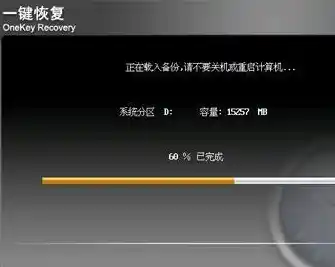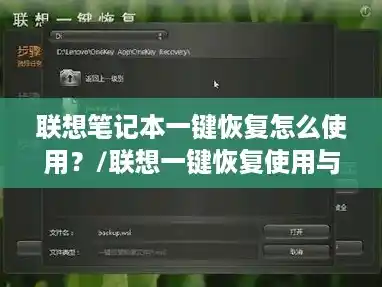一、首先,打开联想笔记本电脑,进入到win10操作系统中,点击桌面的微软标志,在开始菜单中选择“设置”,点击进入。
二、然后,进入到设置界面中后,选择“更新与安全”,点击进入。
三。然后,进入到“更新与安全”界面中后选择“恢复”菜单,点击进入。
四、然后,选择“开始”恢复系统,点击打开。
五、然后,在窗口中选择联想电脑恢复时需要保留的电脑文件。
六、最后,只要点击“下一步”联想电脑开始恢复系统,问题解决。
联想一键恢复提示内部错误0X80EF0C02的解决方法如下:
一、基础解决方案:调整EventSystem服务属性
打开服务管理界面通过“控制面板”→“系统和安全”→“管理工具”→“服务”路径,找到并双击“EventSystem”服务。
修改启动类型右键点击“EventSystem”服务,选择“属性”,将“启动类型”设置为“自动”或“手动”。
自动:系统启动时自动加载该服务。
手动:需手动激活服务(适用于减少开机资源占用)。
应用设置并启动服务点击“应用”保存设置,随后点击“启动”按钮激活服务(需先点击“应用”后“启动”按钮才可用)。
验证修复效果完成上述操作后,重新运行联想一键恢复7.0进行系统备份,观察是否仍报错。
二、进阶解决方案:系统文件检查与修复
若基础方案无效,需通过系统命令修复潜在文件损坏:
以管理员身份运行命令提示符输入 sfc /scannow 并回车,系统将自动扫描并修复受保护的系统文件。
重启计算机修复完成后重启系统,确保所有更改生效。
重新尝试备份操作重启后再次执行联想一键恢复7.0的备份流程,确认问题是否解决。
三、注意事项隐藏分区与功能限制即使无OEM隐藏分区,仍可安装联想一键恢复7.0并完成备份,但无法执行系统还原操作。系统修复的适用性sfc /scannow 命令可修复多数系统文件错误,修复后一键恢复软件通常可正常使用。操作顺序建议优先尝试调整EventSystem服务属性,若无效再执行系统文件检查,避免不必要的操作步骤。
通过上述步骤,可系统性解决联想一键恢复7.0在备份时出现的0X80EF0C02错误。若问题持续,建议联系联想官方技术支持进一步排查硬件或软件兼容性问题。
启动自动修复,代表你的系统有缺失的东西。
1、系统下打开”联想一键恢复“点击中间的”系统恢复“,会提示重启电脑进入恢复界面;
2、关机情况下按一键恢复按键。一般是在电源键旁边或是侧面;
3、如果设置过一键恢复的密码,则在登陆时需要用户输入密码,验证正确才能进入拯救系统,否则在失败三次后会自动重新启动;
4、主界面---〉一键恢复---〉从初始备份恢复。初始备份是出厂之前设置的备份,是出厂系统备份,在隐藏分区。
5、开始从初始备份,
6、也可以选择从用户备份恢复。
7、备份文件是在备份系统时选择的位置,默认是保存在D盘。
8、若修改过路径,可以选择您选择的路径:
9、主界面---〉一键恢复---〉从用户备份恢复---〉选择恢复点;
10、主界面---〉一键恢复---〉从用户备份恢复---〉恢复前信息汇总;
11、主界面---〉一键恢复---〉从用户备份恢复---〉开始恢复;
12、主界面---〉一键恢复---〉从用户备份恢复---〉恢复完成;
13、最后就完成了。